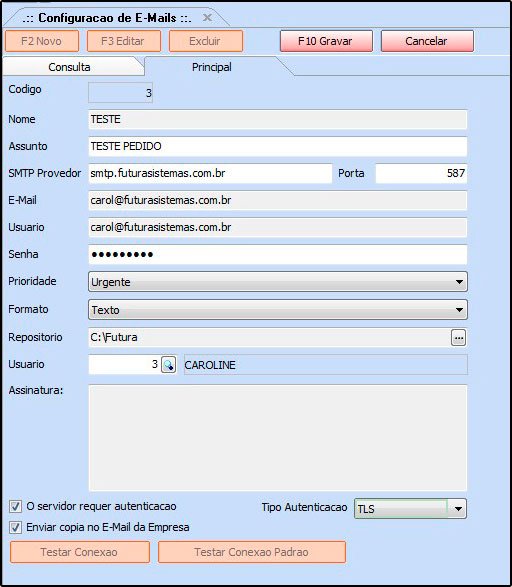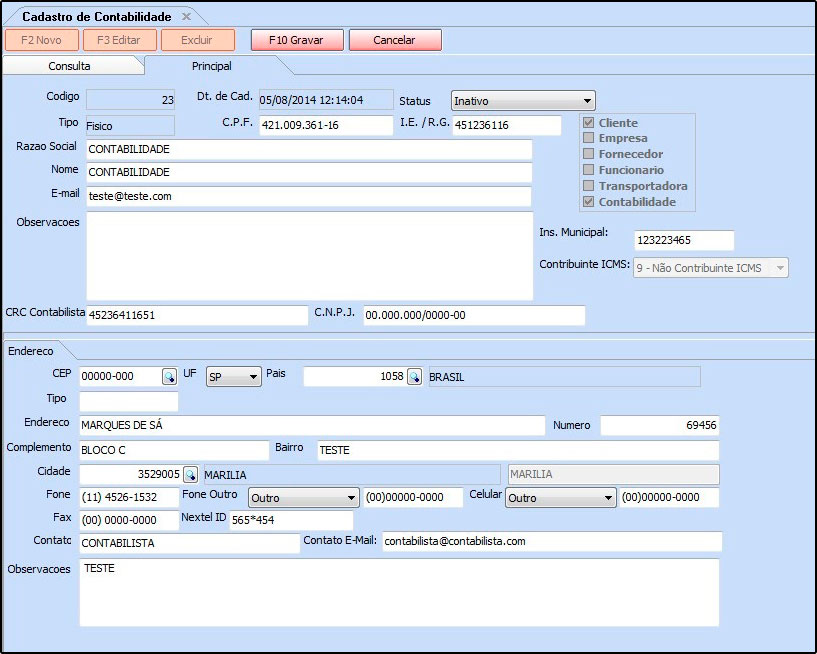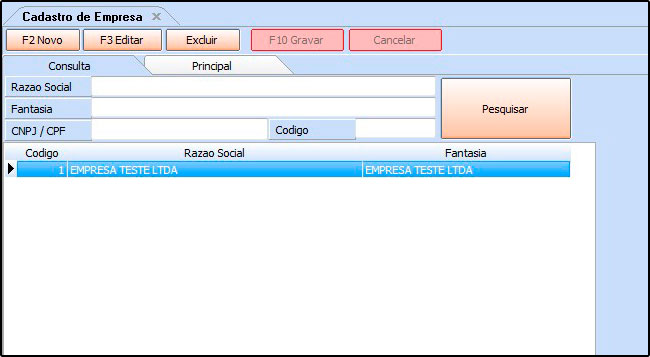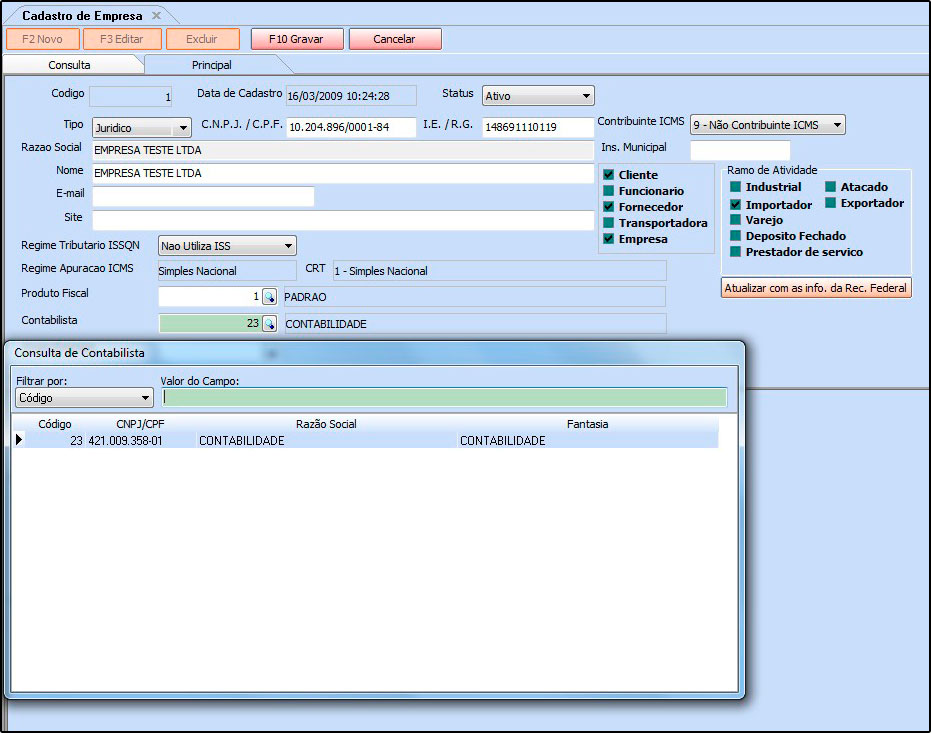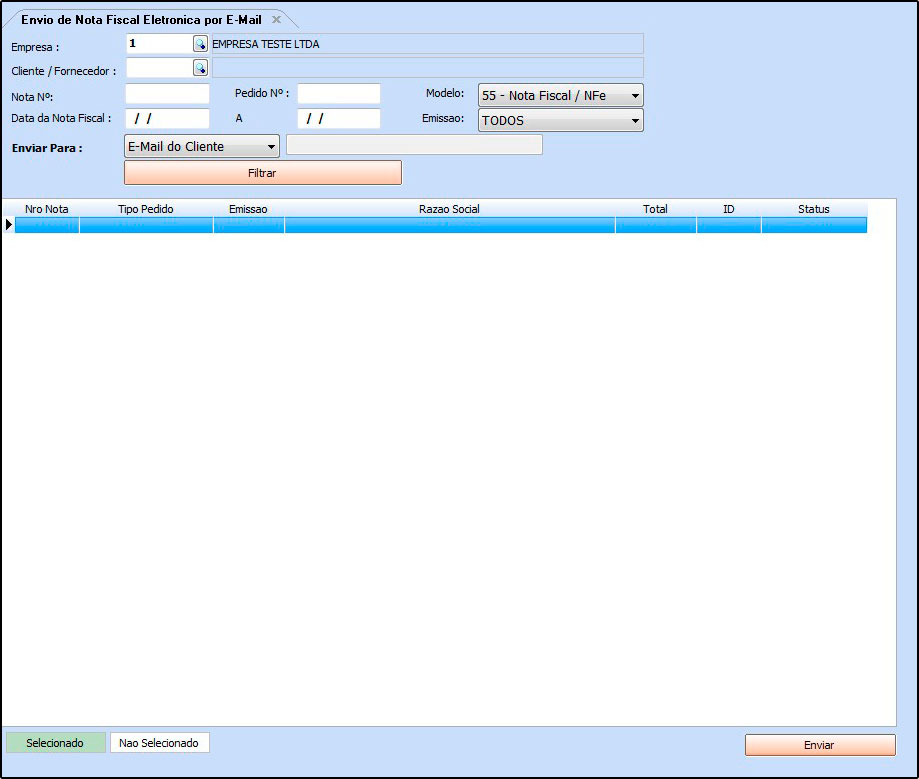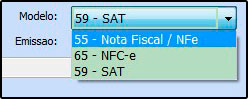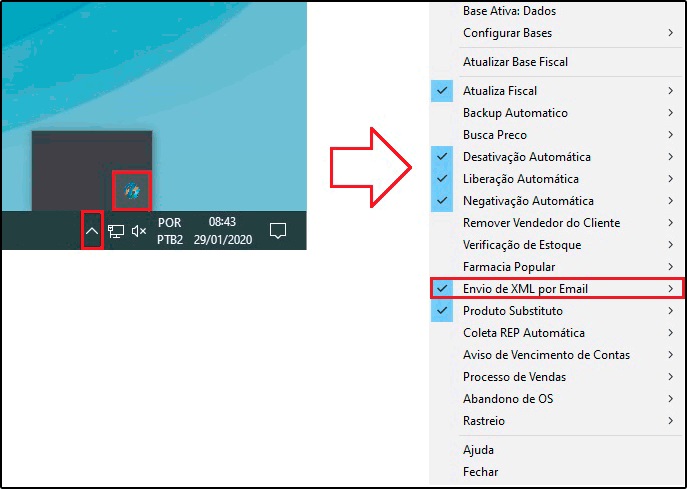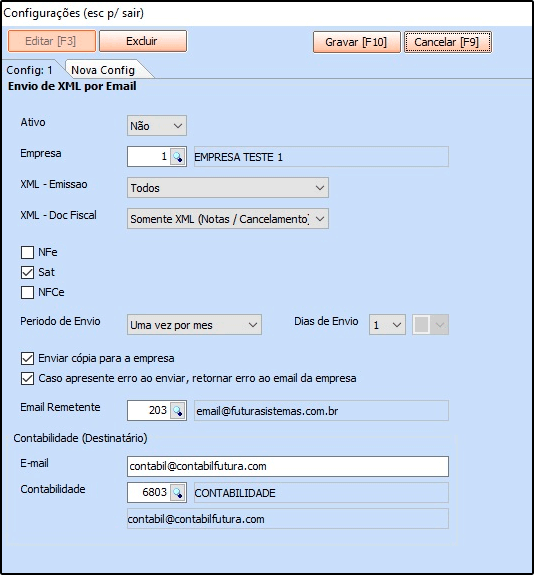Envio de XML para Contabilidade – FAQ12
Publicado em: 23 de março de 2017
Através do Futura Server é possível enviar os XML’s por e-mail diretamente para a Contabilidade cadastrada no sistema.
Antes de efetuar este procedimento é necessario ter a contabilidade cadastrada corretamente, indica-la no cadastro da empresa e ter cadastrado o e-mail do remetente dentro do sistema também.
Para que o envio do XML esteja correto, siga o passo-a-passo abaixo:
1° Cadastro do E-mail (Remetente)
Caminho: Cadastro>Geral>E-mail
Para cadastrar o e-mail, acesse o caminho indicado acima, clique em F2 Novo e o sistema irá abrir a tela abaixo:
Preencha os campos, como mostra a imagem acima:
Nome: Insira um Nome para controlar o cadastro de e-mails, como por exemplo: NOTA FISCAL.
Assunto: Digite o Assunto referente a este e-mail. Este assunto sempre vai aparecer para o destinatário do e-mail;
SMTP Provedor: Insira o SMTP do Provedor referente a conta de e-mail utilizada. Na imagem acima foi utilizado como exemplo o SMTP da G-mail;
Porta: A porta padrão utilizada é sempre a 587;
E-mail: Digite o endereço de e-mail que será utilizado;
Usuário: Digite o usuário referente ao e-mail, que pode ser o próprio e-mail novamente;
Assinatura: Caso queira que ao enviar o e-mail tenha uma assinatura padrão, preencha este campo;
Senha: Insira a senha do e-mail;
Prioridade: Por padrão pode ser usada a opção “Urgente”;
Formato: Deixe por padrão a opção Texto;
Repositório: Defina o diretório no qual os e-mails ficarão salvos, como por exemplo: C:\Futura\E-mail.
Tipo de Autenticação: Por padrão deve ser utilizada a opção TLS.
Segue abaixo mais alguns exemplos de configurações com outras contas de e-mails. Lembrando que o único campo que será alterado é o SMTP Provedor, de acordo com a conta de e-mail utilizada:
Contas de e-mail @hotmail.com: (smtp.hotmail.com)
Contas de e-mail @yahoo.com.br: (smtp.mail.yahoo.com.br)
Contas de e-mail com dominio: (smtp.dominiodaconta.com.br)
Contas de e-mail @gmail.com.br: (smtp.gmail.com)
Obs: Vale lembrar que é necessário vincular este e-mail cadastrado como padrão em: Configurações > Parâmetros Por Empresa > Aba NFe – Campo: E-mail Padrão para Envio
2° Cadastro da Contabilidade
Caminho: Cadastros>Cadastros>Contabilidade
Agora é necessário cadastrar a Contabilidade.
Acesse o caminho indicado acima e o sistema abrirá a tela abaixo com os campos a serem preenchidos:
CPF: Neste campo insira o CPF caso o contador seja Pessoa Fisica;
IE/RG: Insira o RG caso o contador seja pessoa fisica e a Inscrição Estadual caso seja Pessoa Juridica;
Razão Social: Neste campo insira o nome completo do contador ou a razão social da contabilidade;
Nome: Neste campo insira um nome para indentificação da contabilidade em outros tramites;
E-mail: É de extrema importância o cadastro do e-mail correto, para envio posterior dos XML’s.
Observações: Caso queira inserir alguma observação sobre esta contabilidade, insira neste campo;
Ins. Municipal: Caso haja Inscrição Municipal, insira neste campo;
Contribuinte ICMS: Esta opção sempre será 9 – Não Contribuinte ICMS.
CRC Contabilista: Neste campo insira o número CRC contabilista, que é um orgão que registra e fiscaliza a atividades da contabilidade, lembrando que este campo não é obrigatorio;
CNPJ: Caso a contabilidade seja do tipo jurídica, insira o CNPJ da mesma neste campo;
Aba Endereço
Efetuar o cadastro completo de acordo com o endereço da contabilidade.
Após preencher todas as informações pertinentes á contabilidade, clique em F10 Gravar para finalizar o cadastro.
3° Indicação da Contabilidade
Caminho: Cadastros>Cadastros>Empresa
Agora o próximo passo é indicar o cadastro da contabilidade na Empresa padrão utilizada. Para isso, acesse o caminho indicado acima, e a seguinte tela será aberta:
Encontre a empresa padrão utilizada, clique em F3 Editar e o sistema trará a tela de edição da empresa. Encontre o campo Contabilista e indique a contabilidade que foi cadastrada anteriormente, conforme mostra imagem abaixo:
Após indicar a contabilidade, clique em F10 Gravar para finalizar o procedimento.
4° Envio do XML por e-mail
Caminho: Fiscal>NFE Eventos> XML – Envio por e-mail
Para finalizar o processo e enviar os XMLS, acesse o caminho indicado acima e o sistema abrirá a tela abaixo para Envio de Nota Fiscal Eletrônica por E-mail:
Nesta tela será possível filtrar os XML’s de acordo com os filtros disponíveis, sendo eles: Data de Nota Fiscal, Nota Nº, Pedido Nº.
No campo Modelo, defina de qual tipo de Emissão o sistema deverá filtrar os XML’s, escolhendo entre as opções:
55 – Nota Fiscal / Nfe: Escolhendo esta opção, o sistema irá filtrar os XMLS apenas de Notas Fiscais Eletronicas emitidas.
65 – NFC-e: Escolhendo esta opção, o sistema irá filtrar os XMLS apenas das Notas Fiscais do Connsumidor emitidas.
59 – SAT: Escolhendo esta opção o sistema irá filtrar os XMLS apenas dos Cupons Fiscais emitidos através do SAT.
Após definir o modelo de Emissão, escolha a opção E-mail do Contador no campo Enviar Para.
Esta opção envia os XML’s selecionados para o e-mail que está registrado no Cadastro da Contabilidade que vimos anteriormente.
Todos os XMLS serão enviados em uma pasta compactada diretamente para o e-mail do contador.
Para finalizar, clique no botão Filtrar e o sistema irá trazer todos os registros encontrados de acordo com o modelo de Emissão que foi escolhido. Selecione as que desejar e clique no botão Enviar para concluir o procedimento!
5 – Envio automático do XML por e-mail
Caminho: Atualizar Fiscal > Envio de XML por Email > Config.
Pelo atualizar fiscal é possível realizar a configuração do envio automático do XML, para configurar acesse o executável que se encontra na pasta C:\Futura, denominado como Atualizar Fiscal.
Após abri-lo ele ficará disponível ao lado do relógio na barra de ferramentas do Windows, conforme imagem abaixo:
Ativo: Selecione a opção SIM, para ativar o envio do XML;
Empresa: Defina a empresa para qual será realizada a configuração;
XML – Emissão: Selecione a emissão do XML. Opções: Todos, Somente emissão própria;
XML – Doc Fiscal: Selecione qual será o documento fiscal do XML, se será Todos (+CCe, +Eventos) ou Somente XML (Notas/Cancelamento);
Opções NF-e, SAT e NFEC-e: Habilite quais dessas opções será enviado o XML automático; (podendo habilitar mais de uma opção)
Período de Envio: Selecione o período que deseja estar enviando os arquivos. Opções: Uma vez por mês, duas vezes por mês;
Dias de envio: Defina uma data para envio dos arquivos;
Enviar cópia para a empresa: Caso necessite receber uma cópia do envio, selecione esta opção;
Caso apresente erro ao enviar, retornar erro ao e-mail da empresa: Selecione esta opção caso queira que o sistema envie um e-mail ao responsável, sempre que ocorrer erros no momento do envio;
E-mail remetente: Selecione o e-mail do usuário. Vale lembrar que é obrigatório que o e-mail esteja configurado no Futura Server através do caminho: Cadastros > Geral > E-mail.
Contabilidade (Destinatário)
E-mail: Neste campo poderá ser digitado o e-mail do destinatário manualmente;
Contabilidade: Selecione o e-mail da contabilidade. Este campo puxará do cadastro da contabilidade no Futura Server no caminho: Cadastros > Cadastros > Contabilidade;
Após preencher os campos clique no botão Gravar F10 e o envio será enviado automaticamente conforme a configuração.